μετατρέψτε MPG / MPEG σε MP4 με υψηλή ταχύτητα και υψηλή ποιότητα εικόνας / ήχου.
- Μετατρέψτε το AVCHD σε MP4
- Μετατροπή MP4 σε WAV
- Μετατρέψτε το MP4 σε WebM
- Μετατροπή MPG σε MP4
- Μετατροπή SWF σε MP4
- Μετατροπή MP4 σε OGG
- Μετατροπή VOB σε MP4
- Μετατρέψτε το M3U8 σε MP4
- Μετατρέψτε το MP4 σε MPEG
- Ενσωματώστε τους υποτίτλους σε MP4
- Διαχωριστές MP4
- Κατάργηση του ήχου από το MP4
- Μετατρέψτε τα βίντεο 3GP σε MP4
- Επεξεργασία αρχείων MP4
- Μετατροπή AVI σε MP4
- Μετατροπή MOD σε MP4
- Μετατρέψτε το MP4 σε MKV
- Μετατροπή WMA σε MP4
- Μετατρέψτε το MP4 σε WMV
Ανώτεροι τρόποι για επεξεργασία MP3 σε Mac με απλές οδηγίες
 Ενημερώθηκε από Λίζα Οου / 15 Φεβ 2023 16:30
Ενημερώθηκε από Λίζα Οου / 15 Φεβ 2023 16:30Πολλοί άνθρωποι που είναι νέοι ή έχουν αλλάξει σε Mac μπερδεύονται με τα προγράμματά του, όπως τα εργαλεία επεξεργασίας. Διαφέρουν για πλοήγηση από τα τυπικά προγράμματα επεξεργασίας που βλέπετε σε υπολογιστές με Windows. Ως εκ τούτου, είναι κατανοητό αν είστε από εκείνους τους ανθρώπους που δυσκολεύονται να επεξεργαστούν σε Mac. Μπορεί να είναι ήχος, βίντεο ή εικόνες. Σε ορισμένες περιπτώσεις, οι επεξεργαστές MP3 σε Mac είναι πολύπλοκοι στην κατανόηση λόγω της διεπαφής. Εν τω μεταξύ, σε άλλες περιπτώσεις, τα προγράμματα επεξεργασίας δεν είναι τόσο περίπλοκα στη χρήση, αλλά το ίδιο το Mac δεν είναι πολύ οικείο στα μάτια των νέων χρηστών. Επομένως, αυτό δεν καθιστά τόσο εύκολο για τους ανθρώπους να βρουν απλές μεθόδους.
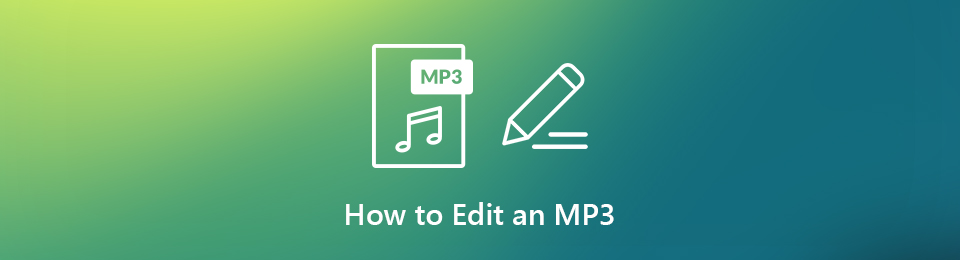
Με αυτή τη σκέψη στο μυαλό, μάθαμε τις πιο δημοφιλείς μεθόδους και εργαλεία για να επεξεργαστείτε MP3 σε Mac. Και αυτό μας οδήγησε να απαριθμήσουμε τις λεπτομερείς και απλές οδηγίες για τη λειτουργία τους. Για να φτάσετε κατευθείαν στο θέμα, μόλις βρήκατε το τέλειο μέρος για να βελτιώσετε τις δεξιότητές σας στην επεξεργασία MP3. Αυτό το άρθρο θα σας εξοπλίσει με βασικές γνώσεις για τη χρήση των καλύτερων προγραμμάτων επεξεργασίας ήχου. Προχωρήστε στα παρακάτω μέρη για να ανακαλύψετε τι μπορούν να κάνουν.

Λίστα οδηγών
Μέρος 1. Επεξεργασία MP3 σε Mac με το FoneLab Video Converter Ultimate
Αν ξεκινήσουμε με το πιο αξιέπαινο εργαλείο επεξεργασίας στο Mac, FoneLab Video Converter Ultimate είναι η κορυφαία επιλογή. Μπορείτε να έχετε πολλές επιλογές για τη βελτίωση του αρχείου MP3 σας, αλλά πιστέψτε ότι αυτό το εργαλείο ξεπερνά τις περισσότερες από την άποψη της απόδοσης. Αυτό συμβαίνει επειδή αυτό δεν είναι το συνηθισμένο σας πρόγραμμα επεξεργασίας ήχου. Διαθέτει μοναδικά χαρακτηριστικά που δεν διαθέτουν τα περισσότερα εργαλεία, όπως ενισχυτή έντασης ήχου, συσκευή εγγραφής και άλλα. Σας επιτρέπει επίσης να επισυνάψετε δύο ή περισσότερα διαφορετικά αρχεία ήχου. Εκτός από αυτό, μπορείτε να απολαύσετε τις άλλες δυνατότητες βίντεο και εικόνας.
Το Video Converter Ultimate είναι το καλύτερο λογισμικό μετατροπής βίντεο και ήχου το οποίο μπορεί να μετατρέψει MPG / MPEG σε MP4 με γρήγορη ταχύτητα και υψηλή ποιότητα εικόνας / ήχου.
- Μετατρέψτε οποιοδήποτε βίντεο / ήχο όπως MPG, MP4, MOV, AVI, FLV, MP3 κ.λπ.
- Υποστήριξη μετατροπής βίντεο 1080p / 720p HD και 4K UHD.
- Ισχυρές λειτουργίες επεξεργασίας όπως Trim, Crop, Rotate, Effects, Enhance, 3D και πολλά άλλα.
Καθοδηγηθείτε από τις παρακάτω ανώδυνες οδηγίες για να απορροφήσετε γνώσεις σχετικά με τον τρόπο επεξεργασίας ενός MP3 σε Mac με το FoneLab Video Converter Ultimate:
Βήμα 1Εντοπίστε το Δωρεάν κατέβασμα καρτέλα στον επίσημο ιστότοπο του FoneLab Video Converter Ultimate. Εχει ένα Windows εικονίδιο από προεπιλογή, αλλά αν κάνετε κλικ στο Πηγαίνετε στο Mac επιλογή έκδοσης, θα μετατραπεί αυτόματα σε λογότυπο της Apple. Τότε μπορείτε να κάνετε κλικ στο κατεβάσετε καρτέλα και εγκαταστήστε το πρόγραμμα για εκτέλεση στο Mac σας.
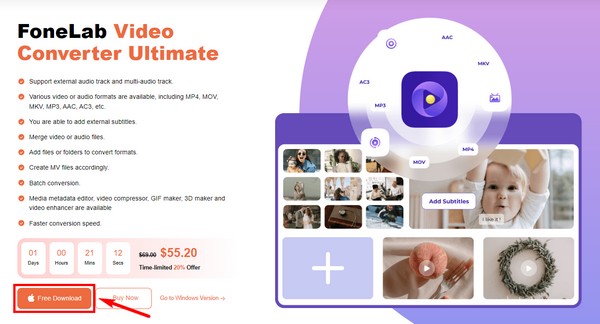
Βήμα 2Όταν ξεκινήσει το πρόγραμμα, επιλέξτε τα αρχεία MP3 από το φάκελό σας. Κρατήστε το κλικ και σύρετέ το στο πλαίσιο στο κέντρο της διεπαφής του προγράμματος. Μετά από αυτό, μπορείτε να μετονομάσετε το αρχείο ή να απενεργοποιήσετε τον ήχο. Αλλά για να μεταβείτε στη διεπαφή επεξεργασίας, κάντε κλικ στο ψαλιδίζω σύμβολο ή εικονίδιο επεξεργασίας κάτω από τις πληροφορίες του αρχείου.
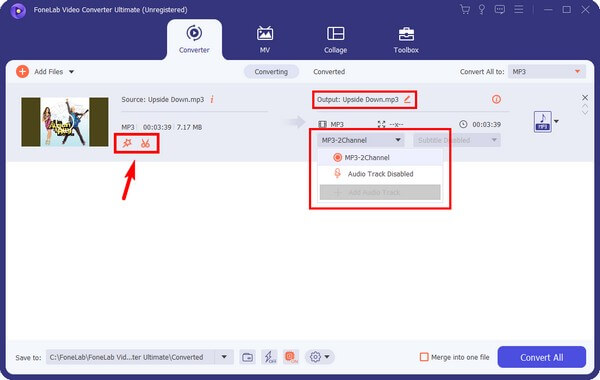
Βήμα 3Τροποποιήστε τις επιλογές που θα δείτε στην επόμενη διεπαφή. Μπορείτε να ρυθμίσετε την ένταση ή να καθυστερήσετε τον ήχο αν θέλετε. Το σύμβολο του ματιού στο επάνω μέρος σάς επιτρέπει να δείτε τη διαφορά μεταξύ της αρχικής και της επεξεργασμένης έκδοσης. Στη συνέχεια, κάντε κλικ OK.
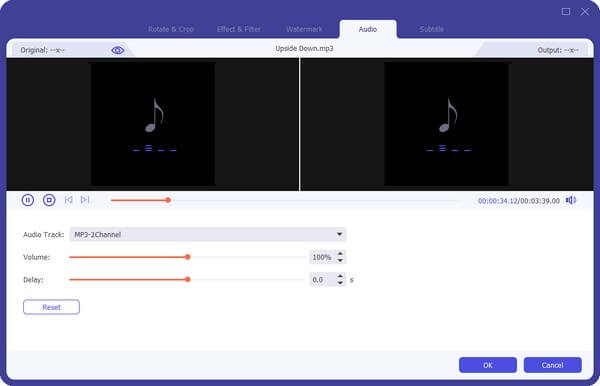
Βήμα 4Θα δείτε περισσότερες επιλογές επεξεργασίας ήχου αν μεταβείτε στην ενότητα Εργαλειοθήκη. Απλώς εξερευνήστε τα για να βελτιώσετε περαιτέρω το αρχείο MP3 σας. Μόλις τελειώσετε, είναι ώρα να αποθηκεύσετε τον επεξεργασμένο ήχο στο Mac σας.
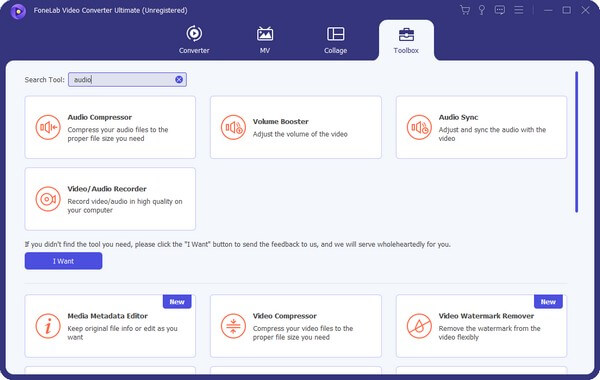
Το Video Converter Ultimate είναι το καλύτερο λογισμικό μετατροπής βίντεο και ήχου το οποίο μπορεί να μετατρέψει MPG / MPEG σε MP4 με γρήγορη ταχύτητα και υψηλή ποιότητα εικόνας / ήχου.
- Μετατρέψτε οποιοδήποτε βίντεο / ήχο όπως MPG, MP4, MOV, AVI, FLV, MP3 κ.λπ.
- Υποστήριξη μετατροπής βίντεο 1080p / 720p HD και 4K UHD.
- Ισχυρές λειτουργίες επεξεργασίας όπως Trim, Crop, Rotate, Effects, Enhance, 3D και πολλά άλλα.
Μέρος 2. Επεξεργασία MP3 σε Mac με QuickTime
Το QuickTime είναι ένα προεγκατεστημένο πρόγραμμα σε Mac που σας επιτρέπει να εγγράφετε και να επεξεργάζεστε αρχεία ήχου όπως MP3. Τα χαρακτηριστικά επεξεργασίας του περιλαμβάνουν περικοπή και συνδυασμό ήχου. Σας δίνει επίσης τη δυνατότητα να συρρικνώσετε τα αρχεία για να μειώσετε το μέγεθός τους. Ωστόσο, το QuickTime δεν έχει τόσες πολλές επιλογές όπως η άλλη μέθοδος παραπάνω. Επιπλέον, υποστηρίζει μόνο μερικές μορφές ήχου και είναι διαθέσιμο μόνο σε Mac.
Καθοδηγηθείτε από τις παρακάτω ανώδυνες οδηγίες για να επεξεργαστείτε αρχείο MP3 σε Mac με το QuickTime:
Βήμα 1Αποκτήστε πρόσβαση στους φακέλους αρχείων στο Mac σας και κάντε δεξί κλικ στον ήχο MP3 που θέλετε να επεξεργαστείτε. Από τη λίστα επιλογών, επιλέξτε Άνοιγμα με, Τότε QuickTime Παίχτης.
Βήμα 2Μόλις ξεκινήσει το πρόγραμμα, πατήστε το Αλλαγή καρτέλα στη γραμμή μενού στο επάνω μέρος. Επιλέξτε το Περικοπή επιλογή από το αναπτυσσόμενο μενού για να δείτε την οθόνη επεξεργασίας του.
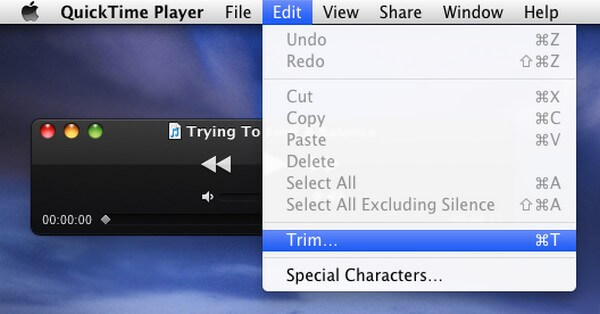
Βήμα 3Ξεκινήστε τη διαδικασία επεξεργασίας ήχου χρησιμοποιώντας τους πόρους που έχετε στο QuickTime. Όταν είστε ικανοποιημένοι με την εργασία σας, μπορείτε να αποθηκεύσετε το αρχείο MP3 στο Mac σας.
Μέρος 3. Επεξεργασία MP3 σε Mac μέσω GarageBand
Το GarageBand είναι ένα πρόγραμμα επεξεργασίας ήχου που αναπτύχθηκε από την Apple. Είναι εξειδικευμένο για την επεξεργασία αρχείων ήχου σε macOS και άλλες συσκευές iOS. Σας επιτρέπει να δημιουργείτε και να επεξεργάζεστε μουσική και podcast δωρεάν. Δυστυχώς, αυτό το εργαλείο δημιουργεί τεράστια αρχεία, με αποτέλεσμα συχνά την ανεπαρκή αποθήκευση. Επιπλέον, μερικές φορές θα μπορούσε να θερμάνει το Mac εξαιτίας αυτού.
Καθοδηγηθείτε από τις παρακάτω ανώδυνες οδηγίες για επεξεργασία Mac MP3 μέσω GarageBand:
Βήμα 1Εγκαταστήστε το πιο πρόσφατο GarageBand στο Mac σας και εκκινήστε το. Στο Αρχεία , κάντε κλικ στο Νέα επιλογή. Μετά από αυτό είναι το νέο Έργο.
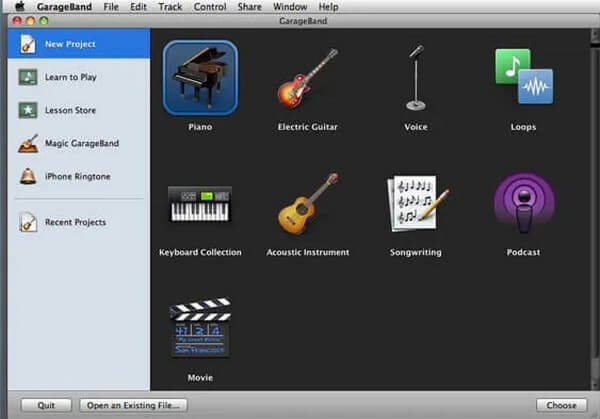
Βήμα 2Στη συνέχεια, ονομάστε το νέο σας έργο και, στη συνέχεια, πατήστε Δημιουργία. Βρείτε το αρχείο MP3 και σύρετέ το στην ακόλουθη διεπαφή. Στη συνέχεια θα εμφανιστούν πολλές επιλογές επεξεργασίας.
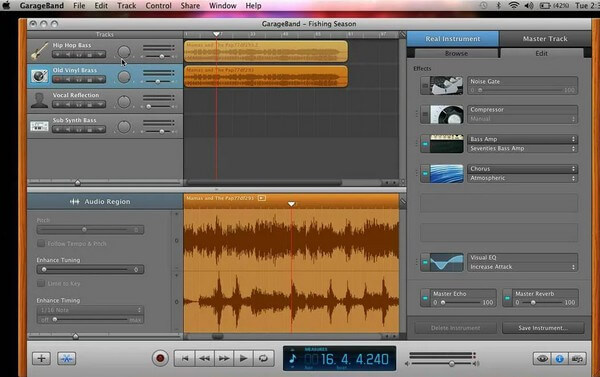
Βήμα 3Ξεκινήστε να επεξεργάζεστε το αρχείο MP3 με τις δυνατότητες που προσφέρει το GarageBand. Μπορείτε να περικόψετε, να συμπιέσετε, να προσθέσετε αντήχηση και πολλά άλλα. Τέλος, ολοκληρώστε την επεξεργασία και αποθηκεύστε τον ήχο στο Mac σας.
Το Video Converter Ultimate είναι το καλύτερο λογισμικό μετατροπής βίντεο και ήχου το οποίο μπορεί να μετατρέψει MPG / MPEG σε MP4 με γρήγορη ταχύτητα και υψηλή ποιότητα εικόνας / ήχου.
- Μετατρέψτε οποιοδήποτε βίντεο / ήχο όπως MPG, MP4, MOV, AVI, FLV, MP3 κ.λπ.
- Υποστήριξη μετατροπής βίντεο 1080p / 720p HD και 4K UHD.
- Ισχυρές λειτουργίες επεξεργασίας όπως Trim, Crop, Rotate, Effects, Enhance, 3D και πολλά άλλα.
Μέρος 4. Επεξεργασία MP3 σε Mac Online
Αν ψάχνετε για ένα πρόγραμμα επεξεργασίας στο διαδίκτυο, μπορείτε να δοκιμάσετε το Kapwing Audio Editor. Αυτό το εργαλείο μπορεί εύκολα να επεξεργαστεί τον ήχο σας μετά τη μεταφόρτωσή του στο διαδίκτυο. Διαθέτει πολλές δυνατότητες επεξεργασίας, όπως περικοπή, ρύθμιση ταχύτητας και πολλά άλλα. Αλλά το μειονέκτημα είναι ότι χρειάζεστε πάντα μια σταθερή σύνδεση στο Διαδίκτυο για να το χρησιμοποιήσετε σωστά.
Καθοδηγηθείτε από τις παρακάτω ανώδυνες οδηγίες για να επεξεργαστείτε MP3 σε Mac online:
Βήμα 1Επισκεφτείτε τον επίσημο ιστότοπο του Kapwing Audio Editor και κάντε κλικ στο Αγορά καρτέλα στην αρχική σελίδα.
Βήμα 2Χτύπα το Κάντε κλικ για μεταφόρτωση καρτέλα στην επόμενη σελίδα για να επιλέξετε το αρχείο MP3 που θέλετε να επεξεργαστείτε. Στη συνέχεια, το αρχείο θα μεταφορτωθεί στη σελίδα.
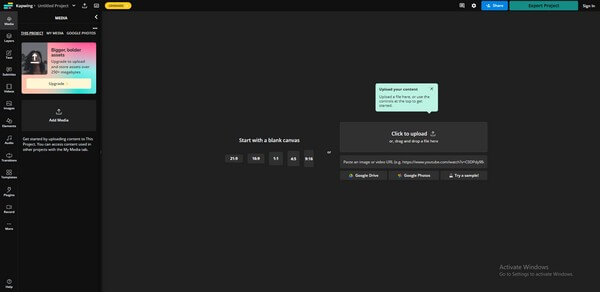
Βήμα 3Επεξεργαστείτε το αρχείο ήχου σας χρησιμοποιώντας τις λειτουργίες που βλέπετε στη δεξιά περιοχή της οθόνης. Όταν τελειώσετε, κάντε κλικ στο Έργο εξαγωγής καρτέλα στο επάνω δεξιό μέρος. Στη συνέχεια, μπορείτε επιτέλους να κάνετε λήψη του επεξεργασμένου αρχείου MP3 και να το αποθηκεύσετε στο Mac.
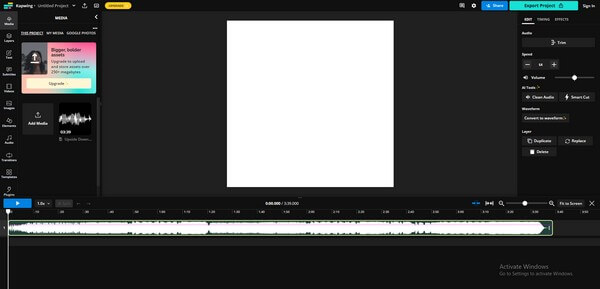
Μέρος 5. Συχνές ερωτήσεις σχετικά με την επεξεργασία MP3 σε Mac
1. Μπορείτε να μειώσετε το μέγεθος ενός αρχείου MP3 επεξεργάζοντάς το;
Ναι μπορείς. Ένας από τους πιο διάσημους τρόπους για να μειώσετε το μέγεθος ενός αρχείου MP3 είναι να το περικόψετε. Εάν κόψετε τον ήχο και λάβετε μόνο ένα συγκεκριμένο μέρος, το μέγεθός του φυσικά θα μειωθεί. Αλλά μπορείτε να χρησιμοποιήσετε έναν συμπιεστή ήχου εάν δεν θέλετε να κόψετε ή να αφαιρέσετε οποιοδήποτε τμήμα του αρχείου. Ευγνομονώς, FoneLab Video Converter Ultimate έχει αυτή τη λειτουργία, ώστε να μπορείτε να τη χρησιμοποιήσετε μετά την επεξεργασία.
2. Ποιος από τους επεξεργαστές Mac MP3 είναι επίσης διαθέσιμος στα Windows;
Από τις μεθόδους που αναφέρονται στο παραπάνω άρθρο, FoneLab Video Converter Ultimate και το διαδικτυακό εργαλείο είναι και τα δύο διαθέσιμα στα Windows. Αλλά αν προτείνουμε μόνο ένα, είναι το προηγούμενο πρόγραμμα. Μπορείτε να το εγκαταστήσετε και να το χρησιμοποιήσετε χωρίς να χρειάζεστε σταθερή σύνδεση και μπορείτε επίσης να απολαύσετε τις άλλες δυνατότητες μπόνους του.
Ερωτήματα, ερωτήσεις και σχόλια θα εκτιμηθούν ιδιαίτερα στο πλαίσιο σχολίων. Η υποστήριξή σας θα μας επιτρέψει να σας δώσουμε πιο αξιόπιστες λύσεις στο μέλλον. Δοκιμάστε τις μεθόδους τώρα.
Το Video Converter Ultimate είναι το καλύτερο λογισμικό μετατροπής βίντεο και ήχου το οποίο μπορεί να μετατρέψει MPG / MPEG σε MP4 με γρήγορη ταχύτητα και υψηλή ποιότητα εικόνας / ήχου.
- Μετατρέψτε οποιοδήποτε βίντεο / ήχο όπως MPG, MP4, MOV, AVI, FLV, MP3 κ.λπ.
- Υποστήριξη μετατροπής βίντεο 1080p / 720p HD και 4K UHD.
- Ισχυρές λειτουργίες επεξεργασίας όπως Trim, Crop, Rotate, Effects, Enhance, 3D και πολλά άλλα.
